共享打印机0x0006d9 Win10共享打印机设置错误代码0x000006d9
更新时间:2024-04-20 13:58:38作者:xtliu
在使用共享打印机时,有时候会遇到一些设置错误的问题,比如错误代码0x000006d9,这个错误代码可能会导致打印机无法正常工作,给用户带来不便。为了解决这个问题,我们需要仔细检查打印机的共享设置,确保设置正确无误。同时也可以尝试重新安装打印机驱动程序,以确保驱动程序没有损坏。通过这些方法,可以帮助用户解决共享打印机设置错误代码0x000006d9的问题,让打印机顺利工作。

Win10共享打印机报错“0x000006d9”的解决方法:
1、按“WIN+R” 调出“运行”窗口,输入“services.msc”命令后按回车。
第二步、在打开的服务窗口中,找到并双击Windows Firewall 服务。
第三步、在打开的“Windows Firewall 属性”窗口中,点击启用。将启动类型设置为“自动”,然后点击“确定”按钮保存。
如果大家在Win10系统下遇到共享打印机错误“0x000006d9”,那么你只要开启Windows防火墙服务即可解决该问题。是不是很简单?
以上就是共享打印机0x0006d9的全部内容,有遇到相同问题的用户可参考本文中介绍的步骤来进行修复,希望能够对大家有所帮助。
共享打印机0x0006d9 Win10共享打印机设置错误代码0x000006d9相关教程
-
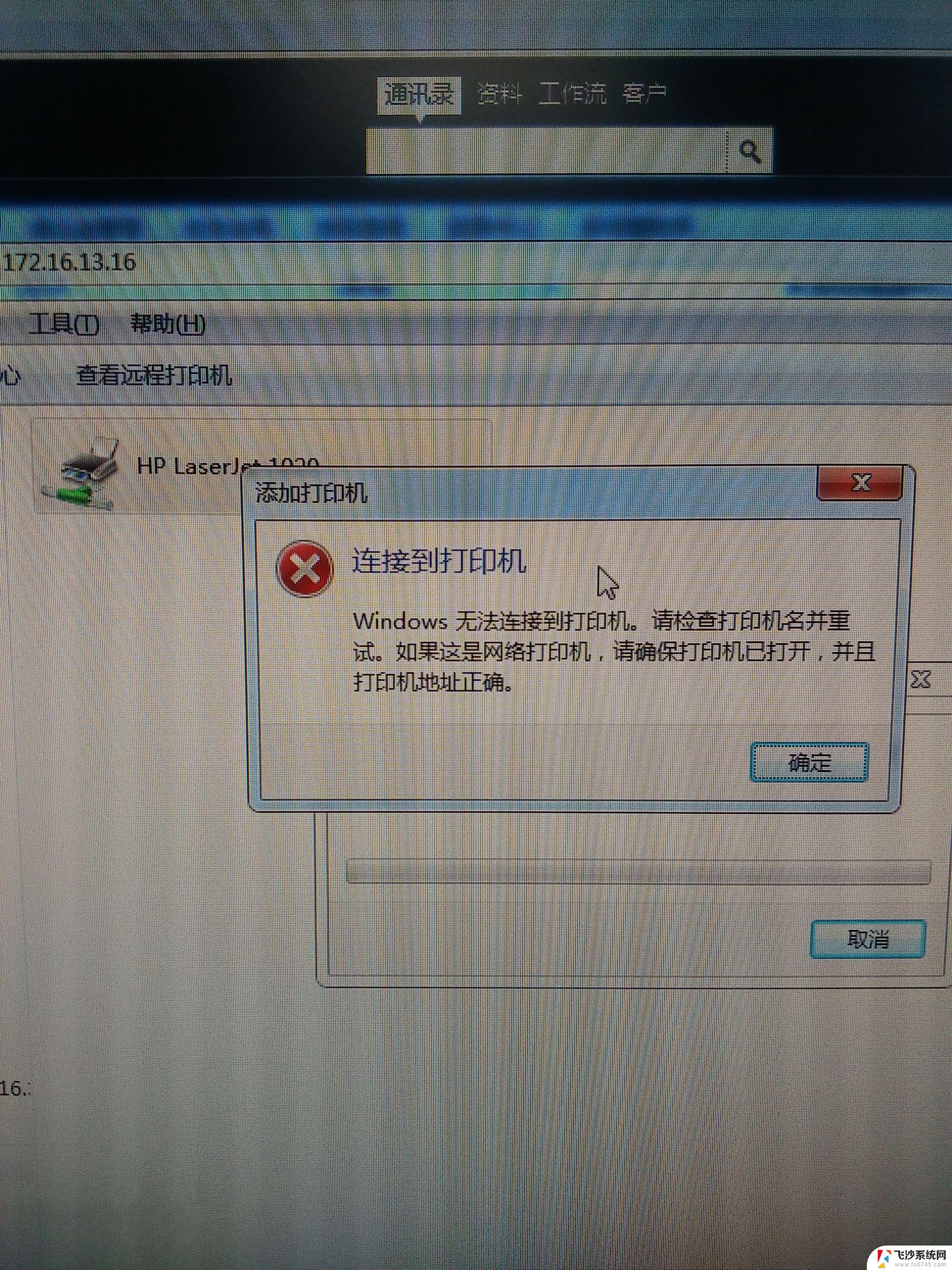
-
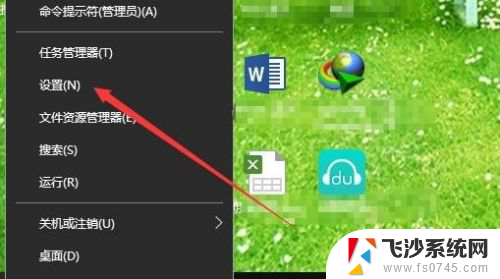 windows10怎么设置打印机共享 win10如何设置打印机共享
windows10怎么设置打印机共享 win10如何设置打印机共享2024-06-05
-
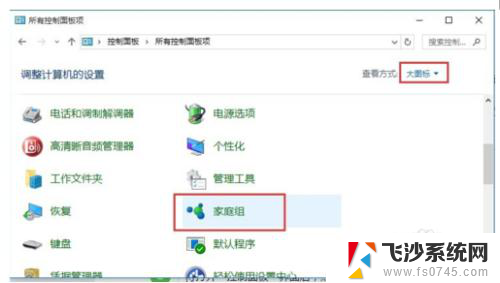 w10共享w7打印机 WIN10连接WIN7共享打印机的注意事项
w10共享w7打印机 WIN10连接WIN7共享打印机的注意事项2024-02-12
-
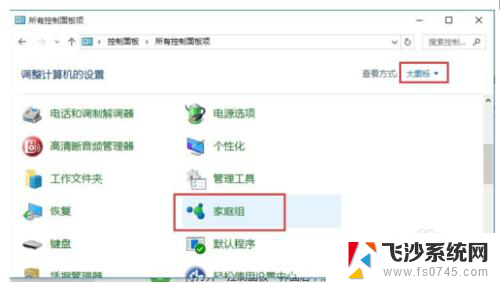 win7系统打印机共享给win10 WIN10连接WIN7共享打印机步骤
win7系统打印机共享给win10 WIN10连接WIN7共享打印机步骤2024-07-09
- win7和win10怎么共享打印机 WIN10连接WIN7共享打印机的设置方法
- 怎么连接win10共享的打印机 win10系统如何设置共享打印机给其他电脑
- windows10打印机共享找不到打印机 win10专业版无法找到共享打印机解决办法
- win10更新后打印机共享不能用 Win10更新后共享打印机无法打印的解决办法
- win10看不到win7共享文件夹 win10无法访问win7共享打印机
- 共享打印机 拒绝访问 win10系统打印机共享出现访问拒绝怎么办
- 输入法 顿号 win10默认输入法怎么打顿号符号
- 电脑切换打字键在哪里 Win10输入法怎么关闭
- 桌面壁纸更换设置方法 Win10怎么更换桌面背景图片
- 怎样提高电脑音量 Win10电脑声音调整不够大怎么办
- 系统自带的软件卸载了怎么恢复 Windows10自带应用卸载与恢复教程
- win10专业版插上耳机无声音解决办法 电脑插耳机没声音怎么调整设置
win10系统教程推荐
- 1 电脑切换打字键在哪里 Win10输入法怎么关闭
- 2 系统自带的软件卸载了怎么恢复 Windows10自带应用卸载与恢复教程
- 3 win10专业版插上耳机无声音解决办法 电脑插耳机没声音怎么调整设置
- 4 win10系统装网络打印机 Windows10 IP地址添加网络打印机教程
- 5 手柄怎么校准 WIN10游戏手柄校准方法
- 6 电脑开机windows一直转圈 Win10开机一直转圈圈怎么解决
- 7 怎么删除另一个系统 win10系统开机双系统如何删除多余的系统
- 8 windows10怎么查看wifi密码 win10系统WiFi密码怎么查看
- 9 win10系统清理垃圾代码 Win10清理系统垃圾指令代码
- 10 桌面任务栏如何隐藏 Win10任务栏隐藏方法